连接问题排查
笔记本检测不到新装的SATA硬盘,最常见的“元凶”往往藏在连接细节里。插线口松动、数据线老化这类问题,其实也没啥复杂的步骤就能排查。先关机断电,拆开后盖看看硬盘的SATA接口是否完全嵌入,电源线有没有虚接——有时候卡扣没卡紧,硬盘就像手机没插好充电器一样“罢工”。如果用的是M.2固态硬盘,更要确认螺丝是否拧到位,别让“翘边”成了隐形杀手。我见过不少案例,重新插拔一次就解决问题了,真是让人哭笑不得。
BIOS设置玄机
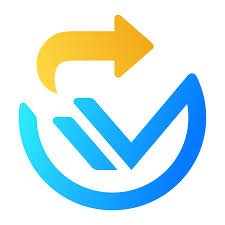
当硬件连接没问题时,BIOS设置就成了关键战场。有些主板默认关闭未使用的SATA通道,尤其是升级硬盘的用户容易忽略这一点。开机狂按F2或Del键进入BIOS界面,找到“Storage Configuration”或“SATA Mode”选项,把“RAID On”改成“AHCI”试试。不过这里有个小陷阱:如果系统盘是RAID模式,贸然切换可能导致系统崩溃,建议提前做好备份。华为电脑用户可以试试同时按电源键和音量加键进入BIOS,这招在部分机型上挺灵。
驱动与系统兼容性
驱动问题就像“翻译官失职”,再好的硬件也可能因此“失声”。设备管理器里如果出现黄色感叹号,基本能锁定驱动异常。这时候别急着更新,先尝试“卸载设备+重启”组合拳,让系统自动重装驱动。特别要注意的是,NVMe协议的固态硬盘需要专用驱动支持,Windows 10 1809之前的版本可能直接“认不出来”。戴尔用户遇到这种情况,可以试试加载IRST驱动——这招在NVMe硬盘安装系统时屡试不爽。
硬盘自检与数据恢复
如果上述方法都失效,可能是硬盘本人生病了。这时候得请出“EPSA硬件检测工具”或“CrystalDiskInfo”这类“听诊器”,看看SMART状态有没有报错。坏道、固件损坏这些“内伤”可不是插拔能解决的。有个用户的故事挺典型:他装的新硬盘在BIOS里能识别,但系统里就是不显示,结果发现是分区表损坏。用磁盘管理工具重建分区后,数据奇迹般地回来了。不过要是遇到物理损坏,建议直接联系专业机构,别自己乱操作。
进阶技巧分享
遇到顽固问题时,不妨试试“环境变量法”——把硬盘装到其他电脑上测试,排除主板兼容性问题。另外,有些M.2插槽和SATA接口共享带宽,比如华硕PRIME Z490-A主板的M.2_1插槽用了SATA_2的带宽,这时候就得把硬盘挪到SATA_3口。还有个小窍门:在PE系统里装驱动时,优先用官方原版镜像,别图方便用破解版,否则NVMe硬盘可能直接“隐身”。这些经验都是踩过坑才总结出来的,分享出来希望能帮到正在“战斗”的你。








